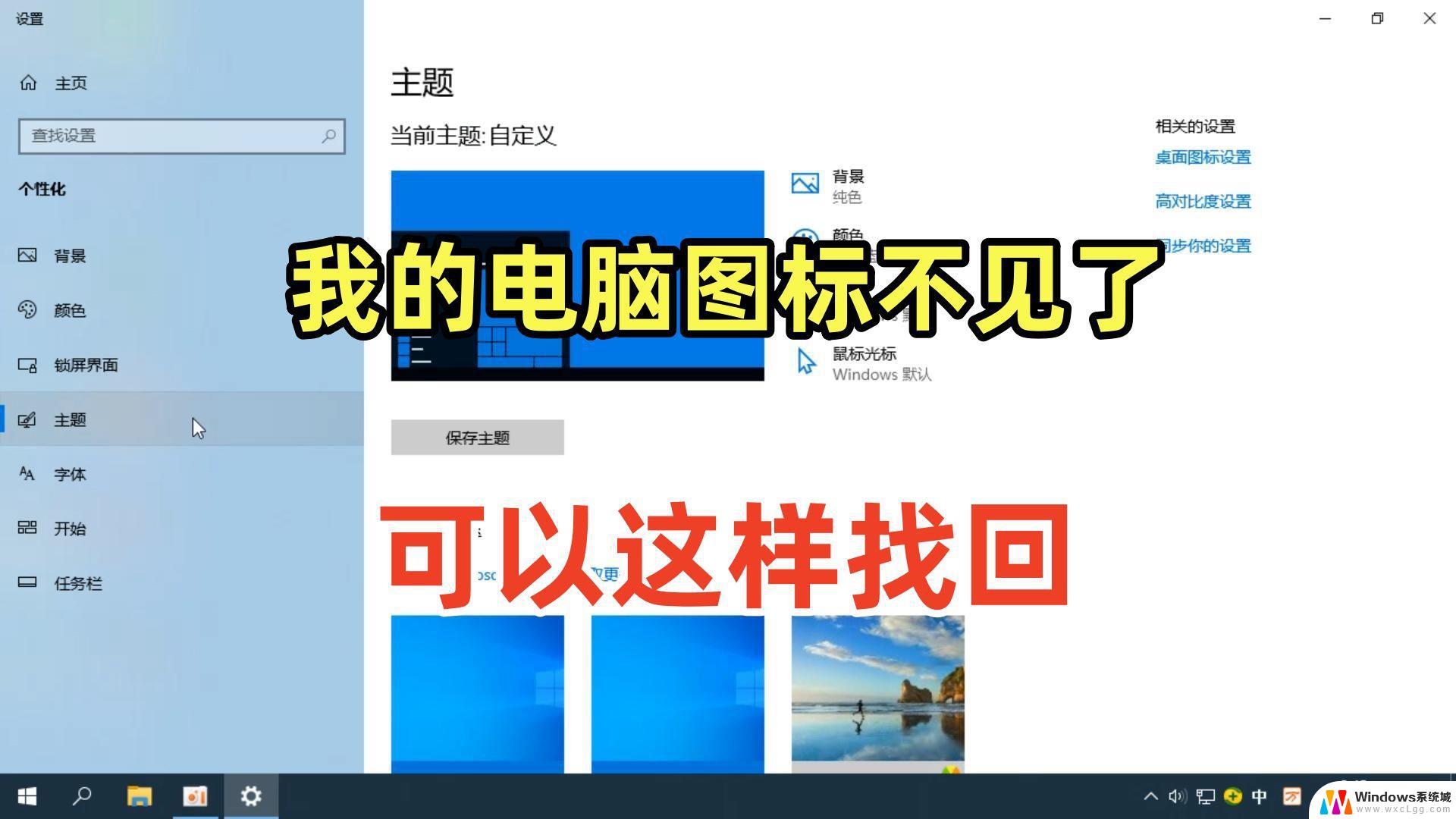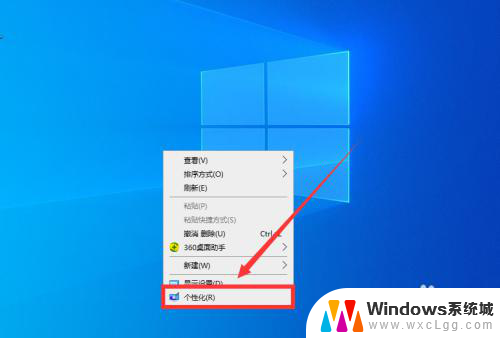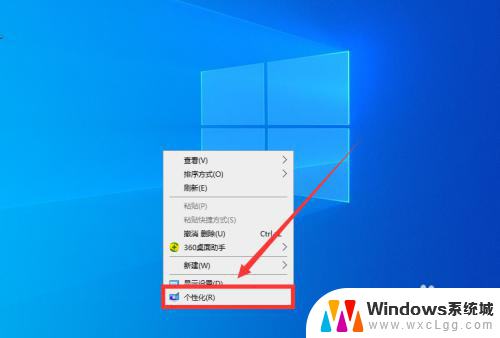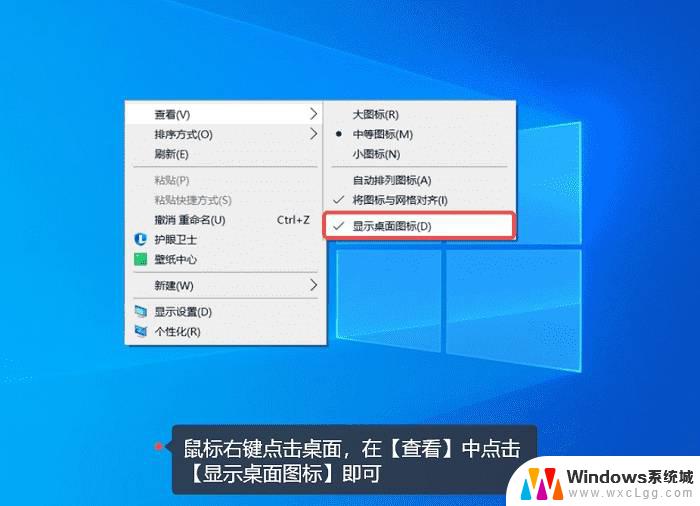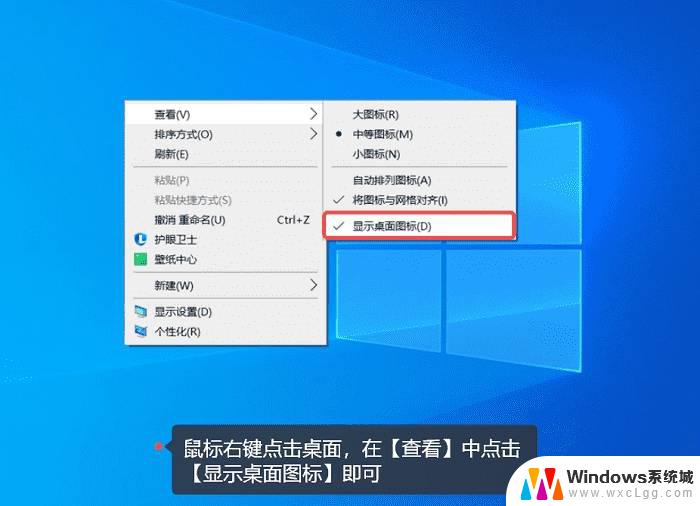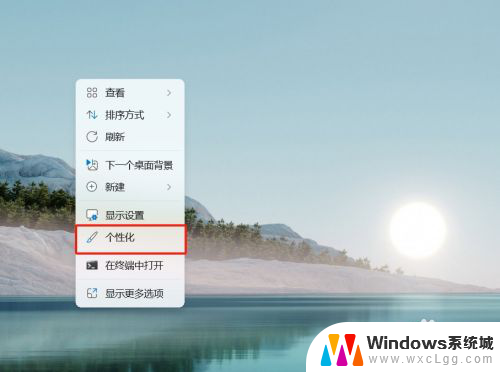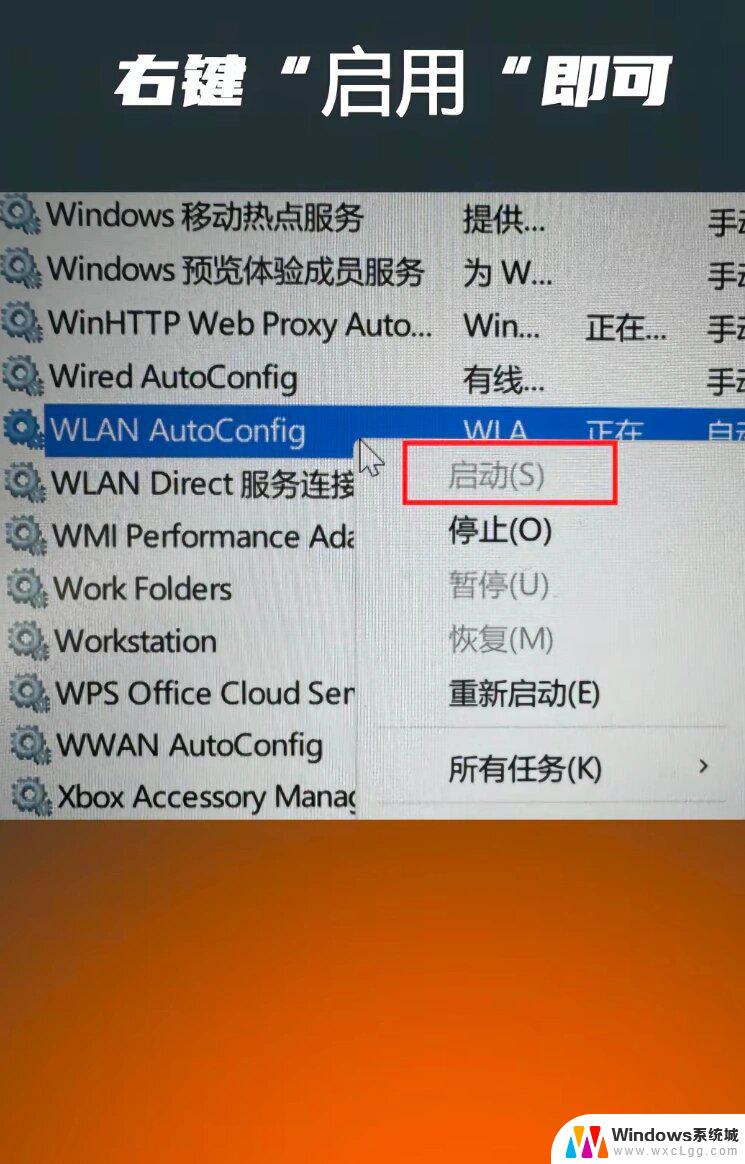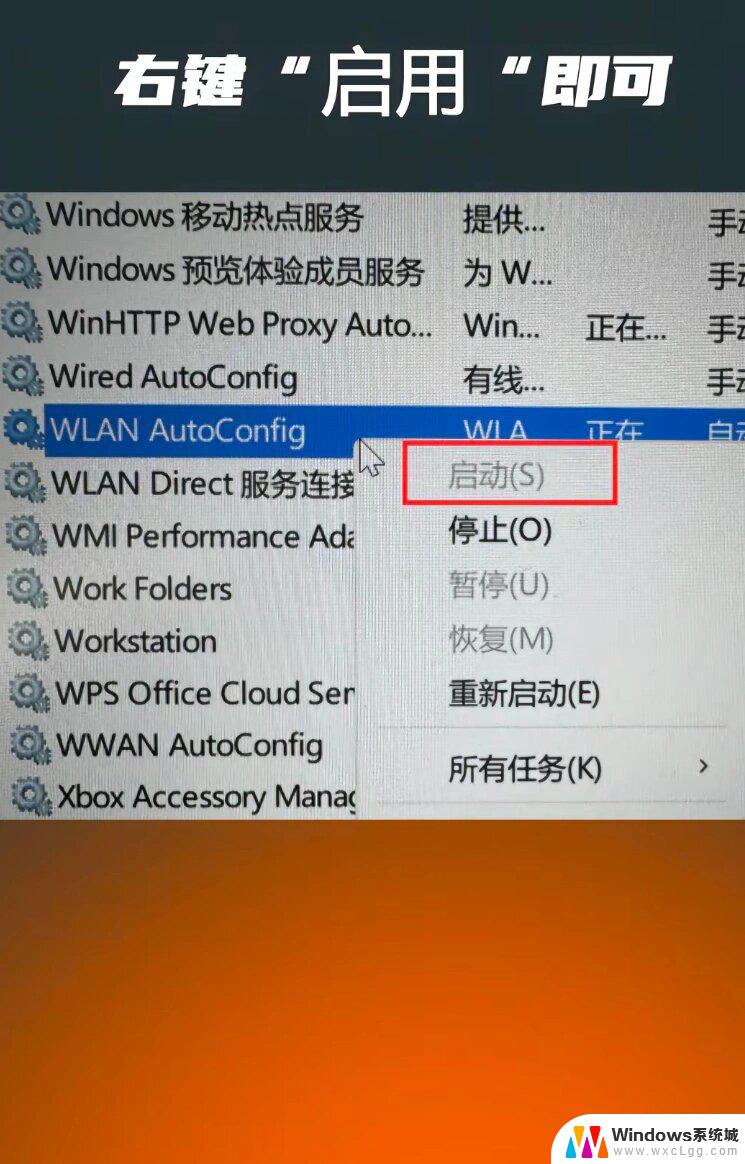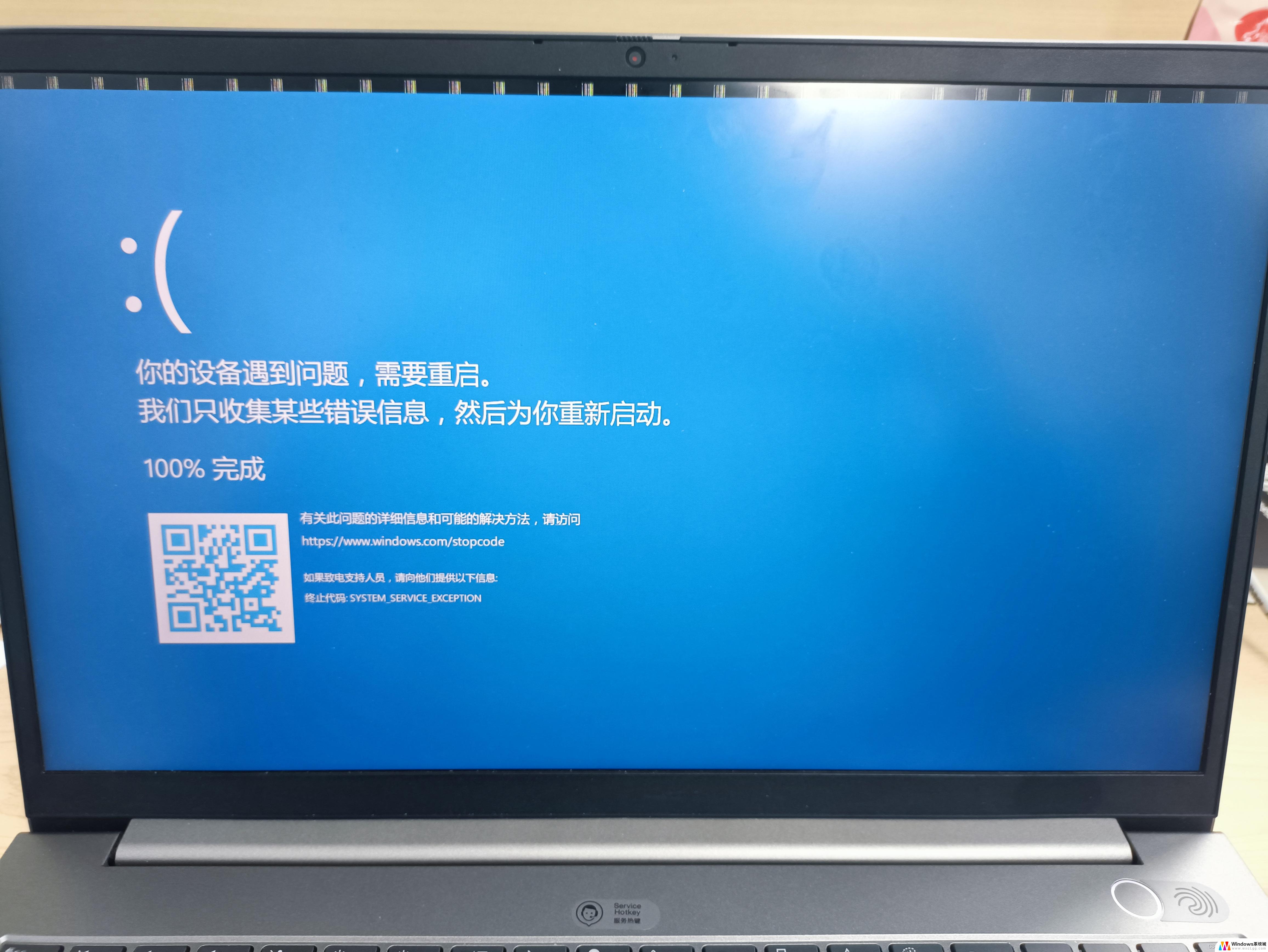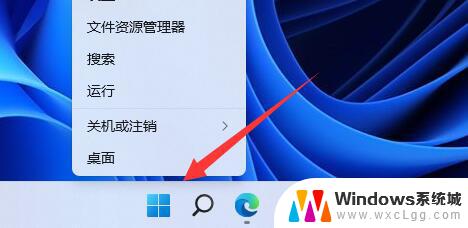win11桌面我的电脑图标不见了 windows11桌面找不到我的电脑图标怎么办
更新时间:2025-01-06 10:50:01作者:xtliu
最近有用户反映在Win11桌面上找不到我的电脑图标的情况,这一问题可能会让一些用户感到困惑,因为我的电脑图标通常是桌面上常见的一个图标,用来快速访问计算机的硬件资源和文件。如果你也遇到了这个问题,不要担心下面我们将介绍一些可能的解决方法,帮助你恢复我的电脑图标。
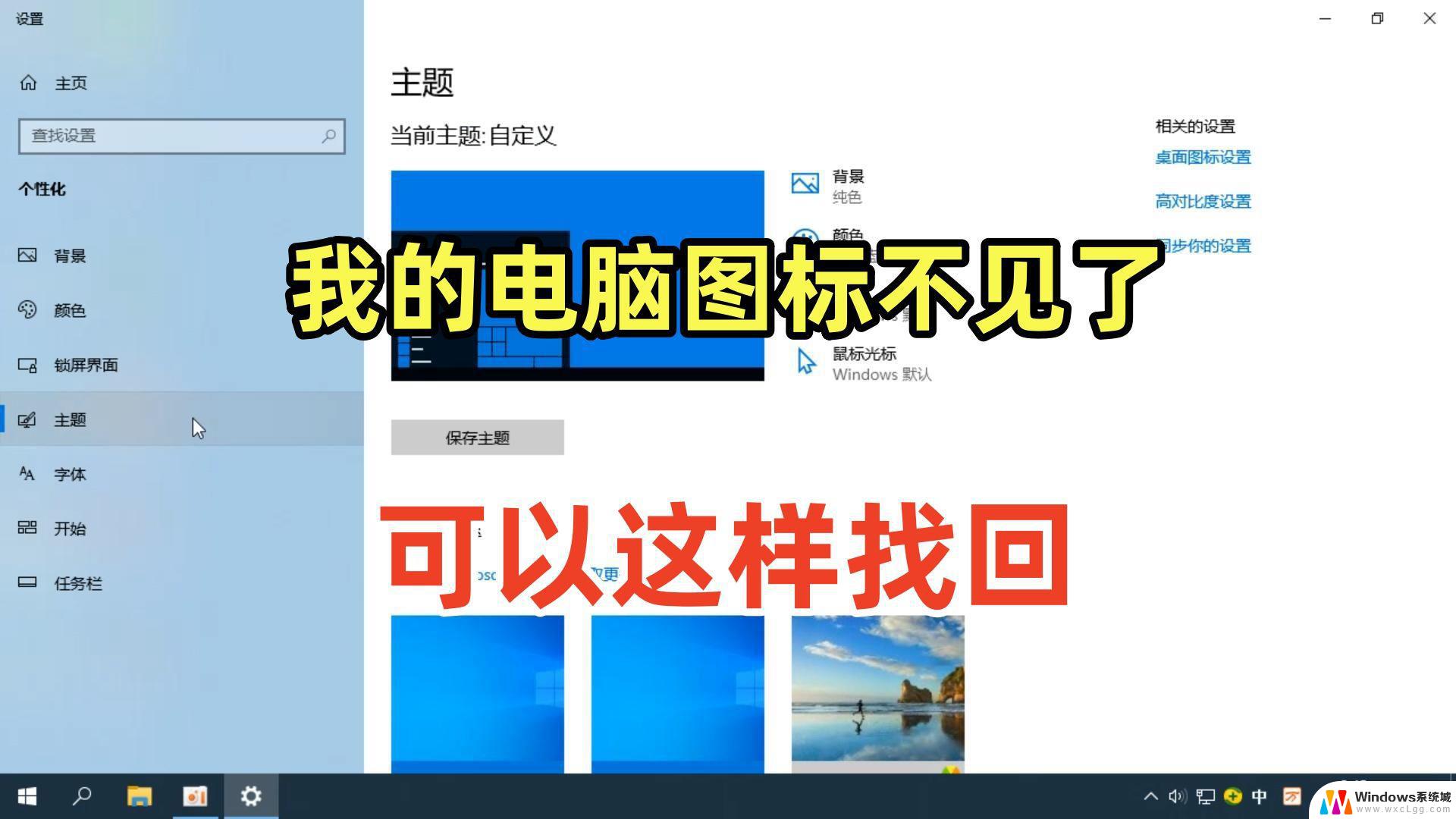
windows11桌面我的电脑图标解决方法
1、点击windows11电脑桌面的正下方开始菜单图标,选择设置打开。然后点击个性化选项
2、进入个性化设置界面后,我们点击主题选项打开,点击桌面图标设置
3、在桌面图标下方勾选【计算机】即可,计算机在桌面显示的图标就是“我的电脑”啦
以上就是win11桌面我的电脑图标不见了的全部内容,有遇到这种情况的用户可以按照小编的方法来进行解决,希望能够帮助到大家。